Обзор Package Deployer и примера приложения.
В состав поставки Unified Service Desk для Dynamics 365 входят образцы приложений, которыми можно воспользоваться в качестве исходной точки в начале конфигурации вашего приложения агента.
Эти образцы приложений поставляются в виде пакетов, которые необходимо развернуть на экземпляре Microsoft Dataverse перед началом работы. После развертывания, которое производится с помощью Microsoft Dynamics CRM Package Deployer, сущности и пользовательский код, относящиеся к Unified Service Desk, становятся доступными в экземпляре платформы Dataverse.
Примеры приложений Unified Service Desk
Unified Service Desk поставляется со следующими пакетами примеров приложений.
| Пример приложения | Description |
|---|---|
| Unified Service Desk — обновление | Этот пример пакета приложения обновляет существующее решение Unified Service Desk, где: - Требуется обновить существующее решение Unified Service Desk, не затрагивая существующие данные конфигурации. - Требуется установка нового решения Unified Service Desk без примера конфигурации в среде, где не установлено решение Unified Service Desk. Примечание. Так как отсутствуют примеры конфигурации в примере приложения обновления, при установке этого примера приложения в среде без настроенного решения Unified Service Desk необходимо предоставить конфигурацию для работы примера. Дополнительные сведения: Компоненты Unified Service Desk |
| Unified Service Desk — новая среда | Этот пример пакета приложения можно использовать для повышения настройки новой среды разработки для Unified Service Desk. Установите этот пакет в непроизводственную организацию Dataverse, в которой нет существующего настроенного решения Unified Service Desk или установленного примера приложения. Дополнительные сведения о поддерживаемых сценариях в этом приложении-образце см. в разделе Пример пакета новой среды Unified Service Desk. |
| Unified Service Desk — интерактивный центр обслуживания | Интерактивный центр обслуживания предоставляет интуитивно понятный интерфейс для упрощения ежедневной работы агентов по поддержке клиентов. Интерактивный центр обслуживания отображает все важные сведения, связанные с клиентами, в одном месте и позволяет агентам поддержки клиентов сосредоточиться на вещах, требующих внимания. Интерактивный центр обслуживания доступен в Dataverse и Microsoft Dynamics 365 (on-premises) или более поздних версиях. Дополнительные сведения о поддерживаемых сценариях в этом приложении-образце см. в разделе Пакет интерактивного центра обслуживания Unified Service Desk. Это пример пакета приложения содержит решения и примеры данных конфигурации, которые демонстрируют, как интегрировать интерактивный центр обслуживания с Unified Service Desk. |
| Unified Service Desk — веб-клиент | Пример пакета приложения демонстрирует сценарии обслуживания клиентов, которые могут предоставляться с помощью Unified Service Desk и Microsoft Dynamics CRM 2013 или более поздних версий. Этот пример приложения поможет администраторам и настройщикам системы разобраться в возможностях настройки Unified Service Desk. Дополнительные сведения о поддерживаемых сценариях в этом приложении-образце см. в разделе Пакет веб-клиента Unified Service Desk 365. |
| Unified Service Desk — единый интерфейс | Этот пакет с примерами содержит базовые решения User Interface Integration (UII) и Unified Service Desk. Это помогает интегрировать приложения единого интерфейса со средой Unified Service Desk. Дополнительные сведения о поддерживаемых сценариях в этом приложении-образце см. в разделе Пакет единого интерфейса Unified Service Desk 365. Примечание. Образец приложения единого интерфейса доступен для использования из Unified Service Desk 3.3. |
| Unified Service Desk — анализатор соответствия рекомендациям | Этот пакет с примерами содержит базовые решения User Interface Integration (UII) и Unified Service Desk — анализатор соответствия рекомендациям. Анализатор соответствия рекомендациям анализирует соответствие Unified Service Desk правилам рекомендаций в определенных категориях. Анализатор соответствия рекомендациям отображает результаты анализа в форме отчета с уровнями серьезности, описанием параметра и мерами по устранению для невыполненных правил. Примечание. Этот пакет доступен отдельно для Unified Service Desk 4.0 или более ранних версий до Unified Service Desk 2.2. |
Внимание
- Образцы приложений не поддерживаются для производственного использования.
- В экземпляре Unified Service Desk разрешается развертывать только один экземпляр Dataverse, чтобы избежать потери данных или перекрытия функций. Если вам потребуется установить другой пакет Unified Service Desk, удалите имеющийся пакет, затем установите другой. Сведения об удалении существующего пакета Unified Service Desk см. в разделе Удаление образца пакета Unified Service Desk.
- Перед развертыванием пакета Unified Service Desk на рабочем экземпляре следует сначала проверить пакет на экспериментальном экземпляре (желательно, чтобы он был зеркальным образом рабочего экземпляра). Также перед развертыванием пакета следует создать резервную копию рабочего экземпляра.
- Для развертывания пакетов также можно воспользоваться командлетами PowerShell для CRM Package Deployer. Дополнительные сведения Развертывание пакетов с помощью CRM Package Deployer и Windows PowerShell
Развертывание примера пакета Unified Service Desk с помощью Package Deployer
Загрузите файл пакета Unified Service Desk из центра загрузок Microsoft и сохраните его на компьютере.
Запустите загруженный файл, чтобы извлечь его содержимое в папку.
После извлечения файлов автоматически запускается инструмент Package Deployer. Если этого не произойдет, перейдите к папке <Папка_Распаковки>\USDPackageDeployer и дважды щелкните файл PackageDeployer.exe, чтобы запустить инструмент Package Deployer.
В начальном окне средства Package Deployer выберите Продолжить.
На экране подключения укажите сведения для проверки подлинности, чтобы подключиться к вашему экземпляру Dataverse, на котором требуется развернуть пакет. Если у вас несколько организаций и необходимо выбрать организацию, в которой будет развернут пакет Unified Service Desk, установите флажок Отображать список доступных организаций. Выберите Имя пользователя.
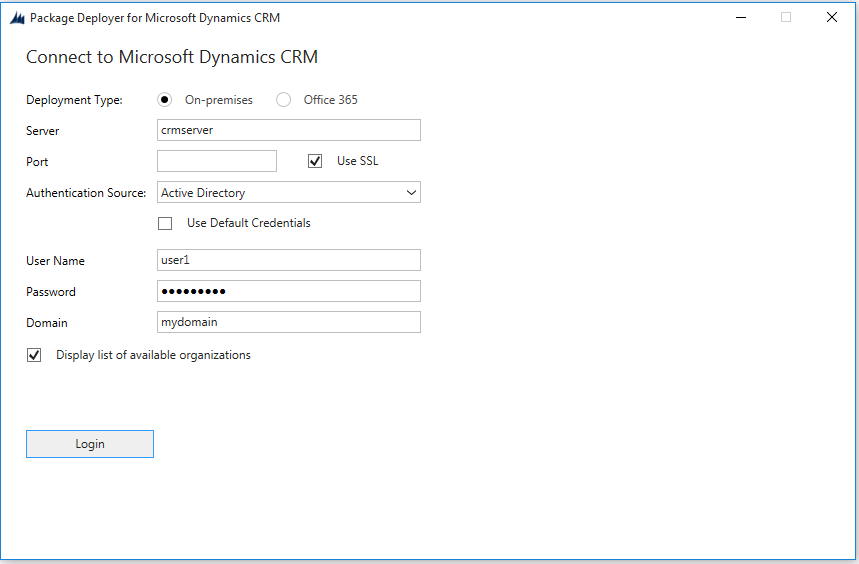
Если имеется несколько организаций, а на предыдущем шаге установлен параметр выбора организации для подключения, то на следующем экране отобразится список организаций. Выберите организацию Dataverse для подключения и продолжайте работу.
При успешной проверке подлинности на следующем экране отобразятся доступные для развертывания пакеты. Прочтите описание, чтобы определить, какой пакет требуется развернуть, выберите пакет и нажмите Далее.
На следующем экране отображаются подробные сведения о выбранном пакете и элементах, которые будут установлены в выбранный экземпляр Dataverse. Просмотрите сведения и щелкните Далее.
На экране Все готово для установки отображается выбранный для развертывания пакет, а также название организации Dataverse, в которой он будет развернут. Просмотрите сведения и щелкните Далее.
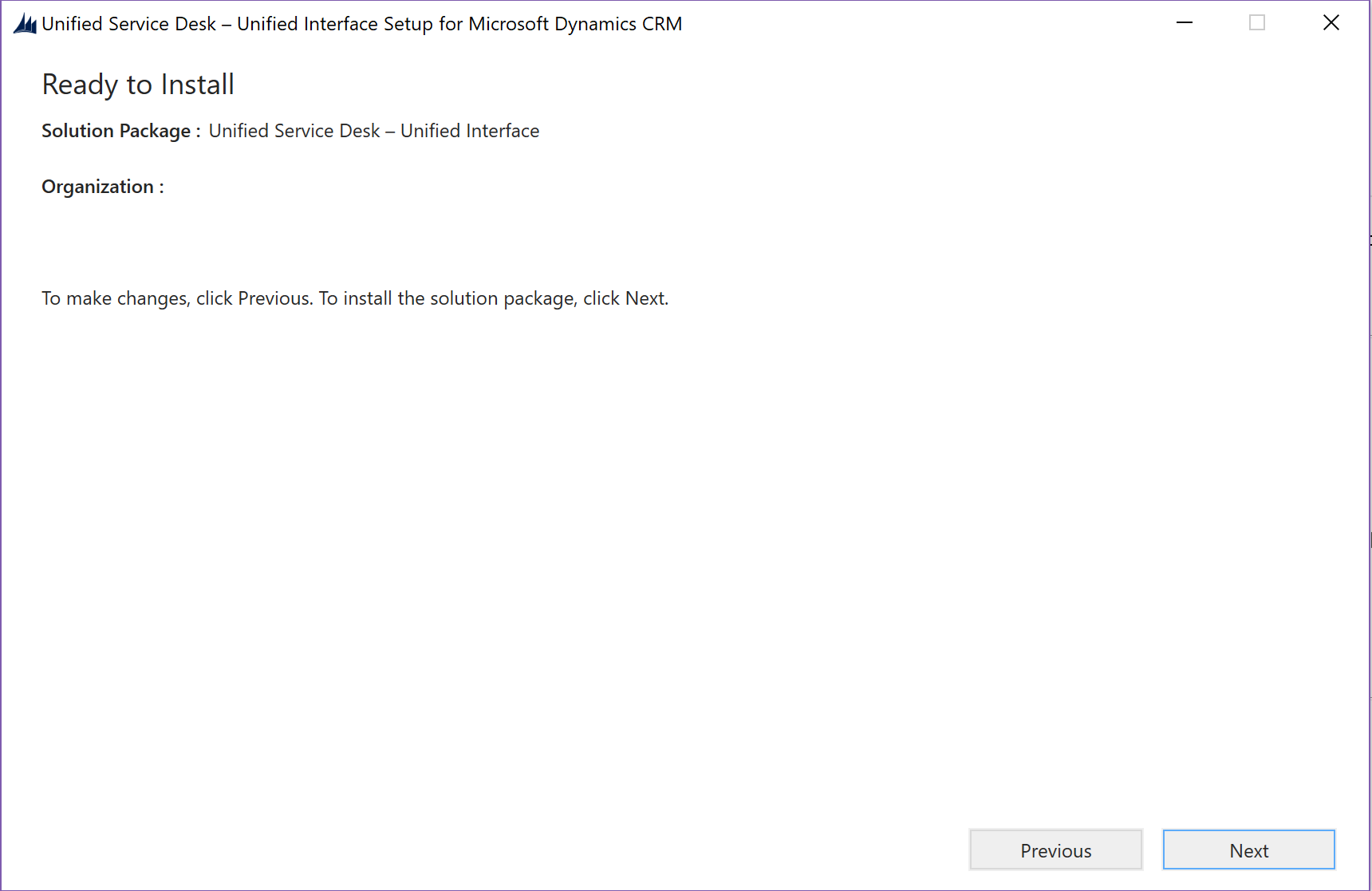
На следующем экране отображается статус проверки выбранного для развертывания пакета. После успешной проверки пакета нажмите кнопку Далее.
На следующей странице отображается статус развертывания пакета. Можно щелкнуть ссылку журнала в левом нижнем углу экрана, чтобы просмотреть файл журнала развертывания пакета PackageDeployer.log. Для получения дополнительных сведений о функции ведения журнала см. пункт Устранение неполадок при развертывании пакетов с помощью файлов журнала далее в данном разделе. При успешном развертывании пакета отображается подтверждающее сообщение. Щелкните Далее.
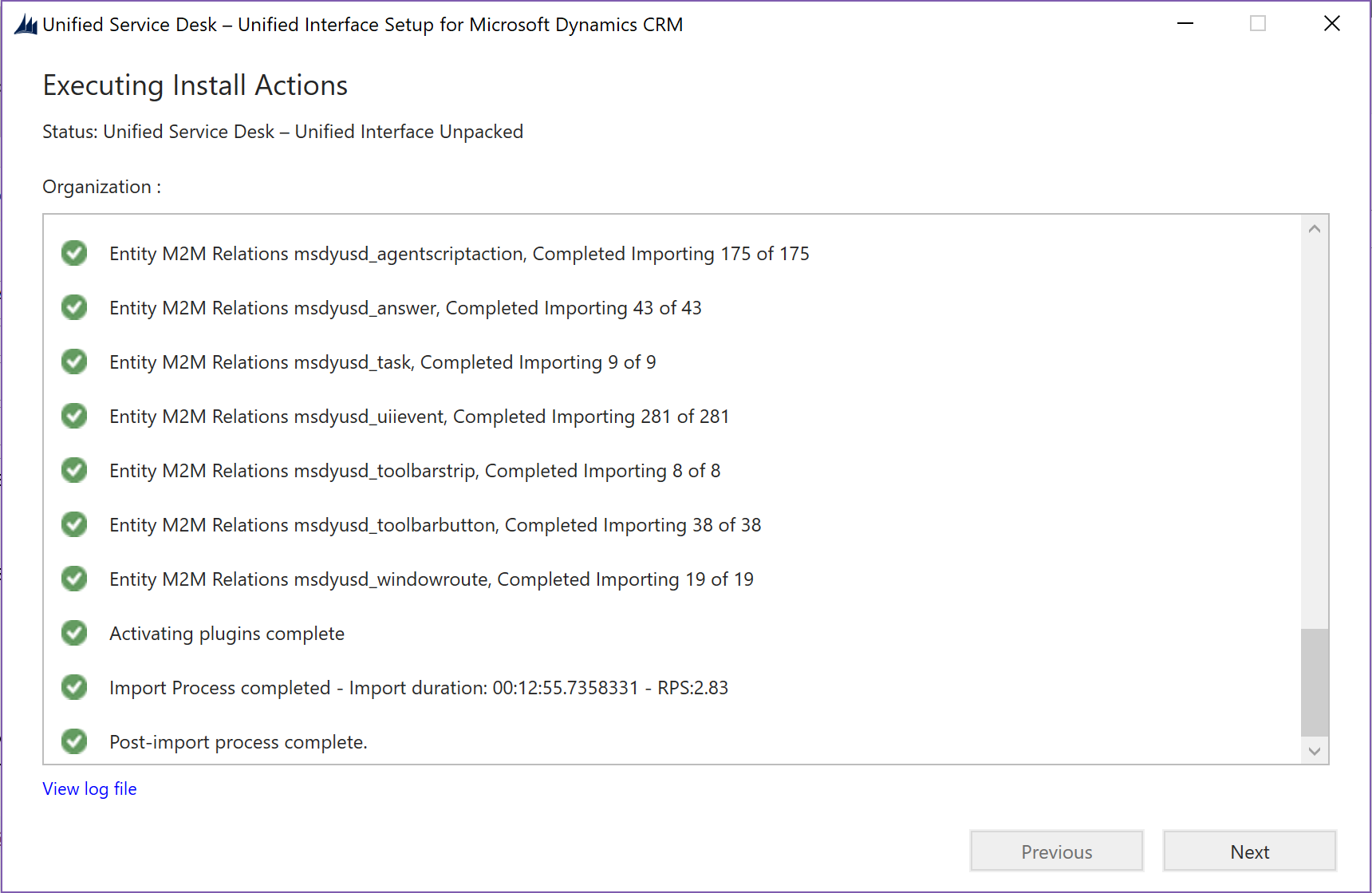
На следующем экране отображаются название только что развернутого пакета и сведения о нем. Просмотрите информацию и нажмите кнопку Готово, чтобы закрыть Package Deployer.
Удаление образца пакета Unified Service Desk
При развертывании образца пакета Unified Service Desk в организации платформы Dataverse создается три следующих управляемых решения:
UiiforMicrosoftDynamicsCRM
DynamicsUnifiedServiceDesk
"dynamics-365-customerservice"<PackageName>Customization, где <PackageName> — это имя развернутого вами пакета.
Если требуется развернуть другой образец пакета Unified Service Desk, необходимо сначала удалить эти три решения. Для этого:
Выполните вход в экземпляр Dynamics 365.
На панели навигации щелкните Dynamics 365 и выберите Настройки.
Выберите Настройки>Решения.
На странице "Решения" выберите одно из решений, щелкнув его, затем нажмите Удалить. Отобразится запрос, предлагающий подтвердить удаление управляемого решения. Нажмите OK для продолжения.
Заметка
Решение UiiforMicrosoftDynamicsCRM нельзя удалить до удаления решения DynamicsUnifiedServiceDesk, так как некоторые из компонентов в решении DynamicsUnifiedServiceDesk зависят от компонентов решения UiiforMicrosoftDynamicsCRM.
После удаления решения повторите те же шаги для двух остальных решений, чтобы удалить их.
Устранение неполадок при развертывании пакетов с помощью файлов журнала
Средство Package Deployer обеспечивает поддержку журнала, в котором регистрируется подробная информация про ошибки, которые могут возникать при входе в экземпляр Dynamics 365 с помощью средства и при развертывании пакетов. Имеется три файла журналов, создаваемых средством, которые доступны в следующем расположении на компьютере, где оно запущено: c:\Users\<UserName>\AppData\Roaming\Microsoft\Microsoft Dynamics 365 Package Deployer\<Version>.
Login_ErrorLog.log: содержит информацию о проблемах, возникших при входе в экземпляр приложений Dynamics с помощью этого инструмента. Если при входе возникнут какие-либо проблемы, на экране входа средства отображается сообщение со ссылкой на этот файл журнала, указывающее, что при обработке запроса на вход возникла ошибка и предлагающее пользователю просмотреть журнал ошибок. Можно щелкнуть ссылку в сообщении, чтобы просмотреть этот файл журнала. Этот файл журнала создается при первом возникновении ошибки в средстве при входе в систему. В дальнейшем в этот файл журнала записывается информация о любых последующих проблемах при входе.
PackageDeployer.log: содержит подробную информацию о каждой из задач, выполняемых в средстве в ходе развертывания пакетов. Этот файл журнала можно просмотреть из средства, щелкнув ссылку Просмотр файла журнала в нижней части экрана.
ComplexImportDetail.log: содержит подробную информацию о данных, импортированных в ходе последнего развертывания с помощью этого средства. При каждом развертывании пакета с помощью средства существующие данные из файла журнала переносятся в файл CompelxImportDetail._old.log в том же каталоге, а в файл ComplexImportDetail.log помещается информация о последнем импорте, выполненном с помощью средства.
Шаг после развертывания для пакета
Если был развернут пакет Центр обслуживания клиентов, необходимо вручную активировать следующие записи в области Управление сервисом (Параметры>Управление сервисом), которые создаются пакетом:
| Сущность | Активируемые записи |
|---|---|
| Соглашения об уровне обслуживания | - Соглашение об уровне обслуживания приоритетных клиентов - Соглашение об уровне обслуживания Woodgrove по умолчанию Выберите Соглашение об уровне обслуживания Woodgrove по умолчанию. |
| Объемы обслуживания | - Расширенный объем обслуживания - Стандартный объем обслуживания Активируйте по одному объему обслуживания за раз. |
| Наборы правил маршрутизации | Правило маршрутизации |
| Автоматические правила создания обращений | Правило преобразования электронной почты в обращения |
Пакет Центр обслуживания клиентов также создает образцы записей очереди, расписания обслуживания клиентов и расписания выходных.
См. также
Развертывание пакетов с использованием Package Deployer и Windows PowerShell
Установка и развертывание Unified Service Desk